DVD-levyn puhdistaminen erilaisissa käyttöjärjestelmissä

Kun olet ostanut DVD-levyn, saatat huomata, että sen kannet on painettu DVD-RW- tai DVD + RW-levyille. Yleisesti ottaen DVD-levyllä oleva RW-levy tarkoittaa uudelleenkirjoitettavuutta. Myyjät ovat ilmoittaneet, että DVD-RW-levy voitaisiin kirjoittaa uudelleen tuhat kertaa. Se on mahtavaa, eikö? Kun et tarvinnut levyn tiedostoja, voit puhdistaa DVD-levyn, jotta voit polttaa jotain seuraavalla kerralla. Lisäksi Windows ja Mac OS X sisältävät työkaluja DVD-levyn puhdistamiseen. Voimme nämä järjestelmäapuohjelmat ja kolmannen osapuolen sovellukset poistaa DVD: n sisällön helposti. Tässä opetusohjelmassa jaamme tiedot.
Osa 1. Puhdista DVD Windows 10: ssä
DVD-levyn puhdistaminen kahdella tavalla on Windows 10. Jos yksi tapa epäonnistuu, voit kokeilla toista.
Menetelmä yksi
Aseta DVD-RW- tai DVD + RW-levy DVD-asemaan.
Siirry Käynnistä-valikkoon, etsi tietokonetta hakupalkista ja avaa Resurssienhallinta painamalla hakutuloslistaa ensimmäistä.
Napsauta levyä ja valitse Poista tämä levy valikkoluettelosta.
Viimeistele DVD-puhdistus noudattamalla ohjeita.
Menetelmä kaksi
Kun olet asettanut uudelleenkirjoitettavan levyn DVD-asemaan, siirry hakupalkkiin ja tutustu Ohjauspaneeliin.
Valitse Ohjauspaneelissa Hallintatyökalut-> Tietokoneen hallinta -> Levynhallinta peräkkäin.
Napsauta DVD-asemaa hiiren kakkospainikkeella ja valitse Muotoile-vaihtoehto. Valitse tiedostojärjestelmä ja aseta klusterin koko levyn mukaan.
Paina painiketta OK puhdistaaksesi levyn.
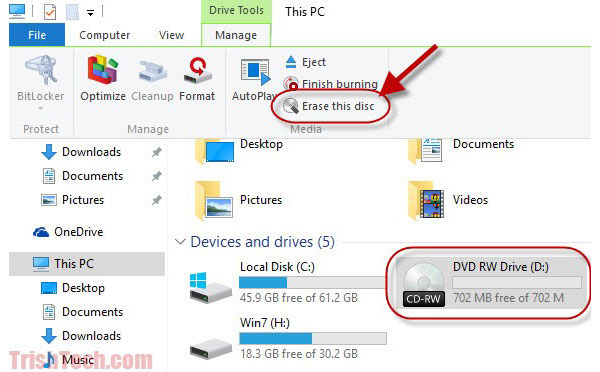
Osa 2. Puhdista DVD Windows 8: ssä
Windows 8 sisältää myös samanlaisen ominaisuuden, jolla voit tyhjentää uudelleenkirjoitettavan DVD-levyn. Tämä menetelmä on saatavilla myös Windows 7 -ohjelmistossa.
Käynnistä Windows 8 / 8.1 -tietokone ja aseta uudelleenkirjoitettava levy optiseen asemaan.
Siirry Käynnistä-valikkoon ja valitse Tietokone-vaihtoehto.
Valitse DVD-asema sisältää levyn, jonka haluat tyhjentää, etsi yläreunasta ja valitse Poista tämä levy Drive Manage -osiossa.
Kun levyn poisto-ohjattu toiminto tulee näkyviin, napsauta Seuraava-painiketta vahvistaaksesi ja aloita DVD-levyn tyhjentäminen.
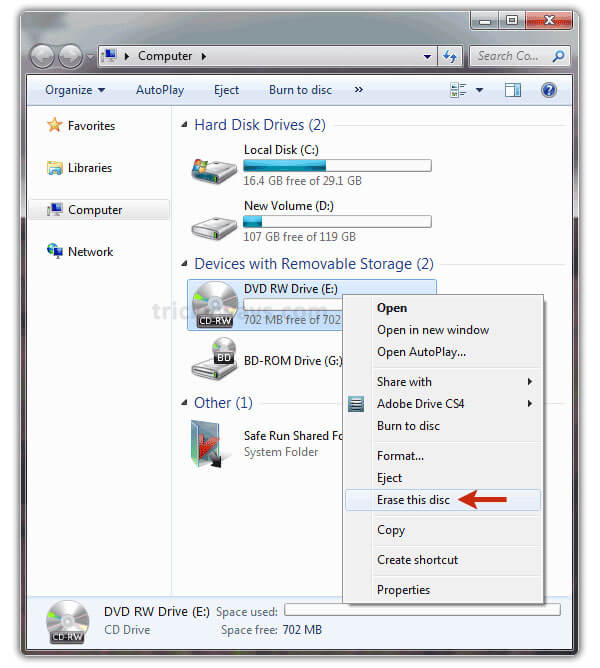
Osa 3. Puhdista DVD Windows XP: ssä
Jotkut ihmiset, jotka käyttävät Windows XP: tä, kieltäytyvät päivittämästä Windows 10: hen. Valitettavasti Windows XP ei pysty puhdistamaan DVD-levyä ilman kolmannen osapuolen työkaluja. Hyvä uutinen on, että Windows XP: ssä on useita ratkaisuja, kuten CDBurnerXP ja ImgBurn. Käytämme ImgBurnia esimerkkinä tässä osassa.
Kun olet asentanut ImgBurnin Windows XP -tietokoneeseesi, voit aloittaa levyn pyyhkimisen välittömästi.
Suorita ImgBurn ja aseta uudelleenkirjoitettava levy optiseen asemaan.
ImgBurnin käyttöliittymässä siirry Työkalut-valikkoon yläreunassa ja valitse sitten Asema.
Kohdista Erase Disc -valikko ja valitse Täysi vaihtoehto. Nollaa asetukset levyn ja vaatimusten mukaan.
Lopuksi klikkaa OK-painiketta vahvistusruudussa DVD: n poistamiseksi.
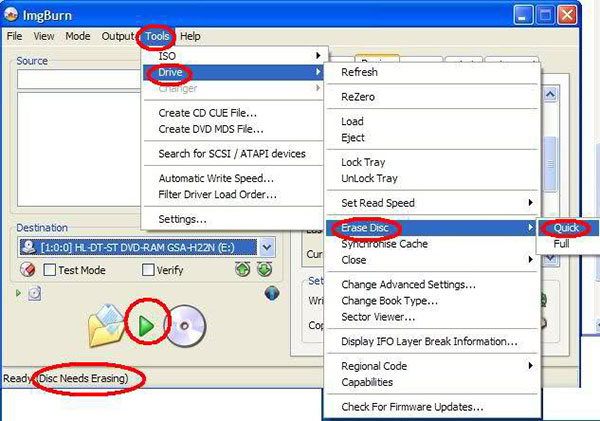
Osa 4. Alusta DVD-levy Mac OS X: ssä
Apple on integroinut DVD-poltto-ominaisuuden Disk Utility- ja Finder-sovellukseen. Joten sekä levytyökalu että Finder pystyvät muodostamaan DVD: n yksinkertaisilla ohjeilla.
Poista DVD levytyökalulla
Käynnistä levytyökalu ja aseta uudelleenkirjoitettava DVD sisäiseen tai ulkoiseen levyasemaan.
Valitse Levytyökalu-näytössä levy, jonka haluat poistaa, etsi yläreunasta ja valitse Poista-kuvake.
Levytyökalu tarjoaa täydellisen pyyhkimisvaihtoehdon ja pikahälytyksen. Edellistä käytetään tavallisesti muotoilematonta levyä, ja jälkimmäinen viettää lyhyemmän aikaa levyn poistamiseksi. Voit tehdä päätöksen vaatimustesi perusteella.
Lopuksi voit poistaa DVD-levyn turvallisesti pyyhkimällä.
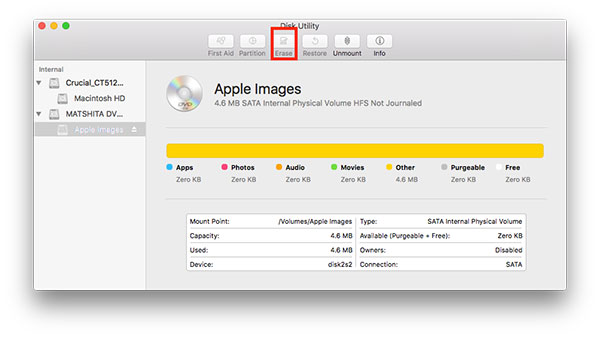
Osa 5. Poista DVD Finderin avulla
Laita levy, jonka haluat pyyhkiä tietokoneen DVD-asemaan. Kun Mac OS X havaitsee levyn, Finder -sovellus avautuu automaattisesti. Jos se ei näy, voit hakea Finder-sovelluksen painamalla Shift + Cmd + C.
Etsi DVD-levy, jonka haluat poistaa ja napsauta sitä hiiren kakkospainikkeella. valitse sitten Poista uudelleenkirjoitettava levy [DVD-nimi] -vaihtoehto.
Tällöin voit seurata näyttöön tulevia ohjeita täydentämään DVD: n poistamista Mac OS X: ssä.
Osa 6. Polta puhdistetulla DVD-levyllä
DVD-levyn puhdistamisen jälkeen saatat haluta polttaa jotain uutta levyltä. Vain tehokas DVD-polttoohjelmisto voi kirjoittaa laadukasta sisältöä puhdistetulle DVD-levylle, kuten Tipard DVD Creator. Suurin hyöty tämän DVD-luojan käyttämisestä DVD-levylle on tuottaa korkealaatuisia tulosteita. Lisäksi se on helppokäyttöinen.
Kuinka polttaa puhdistetulla DVD-levyllä, jolla on Tipard DVD Creator
Käynnistä DVD Creator, avaa ylätanauhan Add Media File -valikko ja valitse Lisää tiedosto -valikosta tuoda mediatiedostoja sen jälkeen, kun olet ladannut ja asentanut tämän DVD-levyn sovelluksen tietokoneellesi.
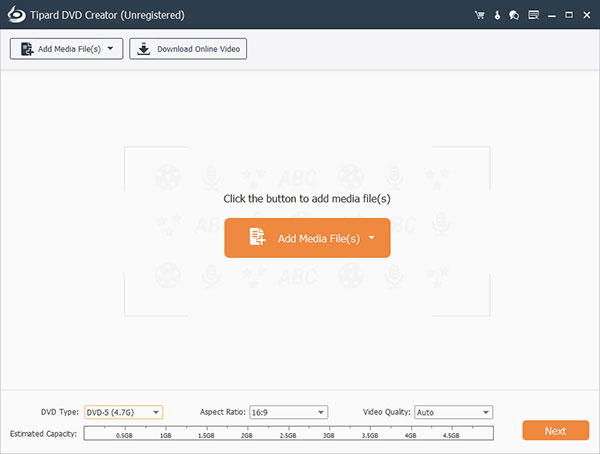
Kun videoleikkeet on tuotu, voit napsauttaa Muokkaa video -valikkoa siirtymällä videon muokkausikkunaan ja muokata videoleikkeitä, kuten leikata, leikata, yhdistää, lisätä vesileima ja soveltaa videosuodattimia.
Edit Audio -valikkoa ja Edit Subtitle -valikkoa käytetään ääniraitojen ja tekstityksen lisäämiseen videossa.
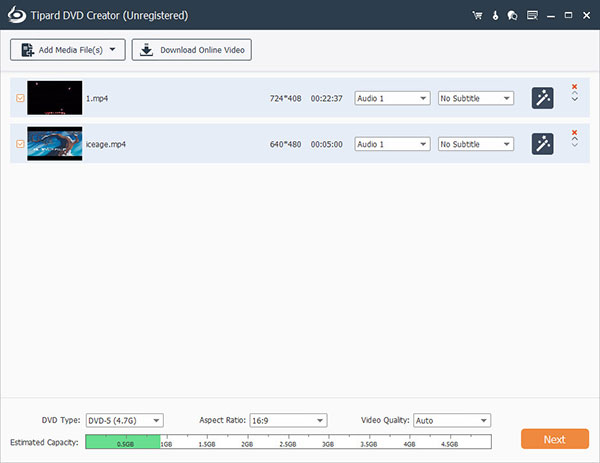
Päävalikossa paina Edit-kuvaketta DVD-valikkopaneelissa siirtyäksesi valikon muokkausikkunaan. Valitse haluamasi valikkomalli ja muokkaa sitä haluamallasi tavalla. Napsauta Save (Tallenna) -painiketta takaisin pääliittymään.
Aseta puhdistettu DVD DVD-asemaan, valitse DVD-asema Kohdeasetuksen luettelosta ja kirjoita nimi Volume Label -kenttään. Kun napsautat Big Burn -painiketta, DVD Creator tekee loput yksin.
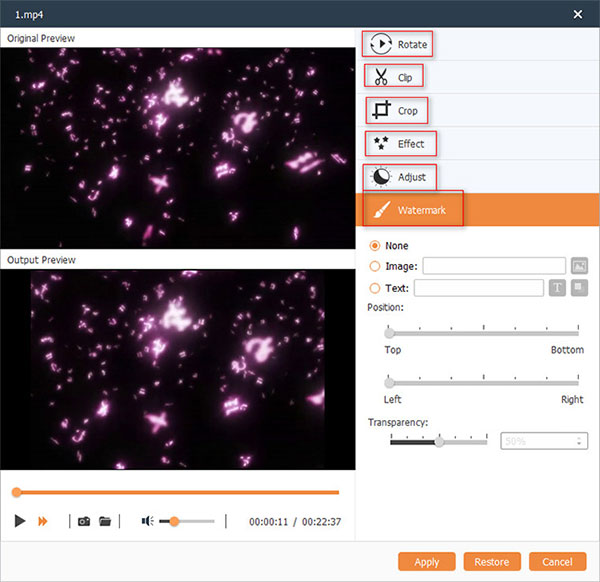
Muutaman minuutin kuluttua voit nauttia uusimmista elokuvista suuremmalla näytöllä vaikuttavalla audiovisuaalisella kokemuksella. Napsauta tästä saadaksesi erilaisia tapoja kuinka puhdistaa CD ja Blu-ray.
Yhteenveto
Tässä artikkelissa jaamme useita tapoja puhdistaa DVD-levy Windows11-, 10-, 8/8.1-, 7-, XP- ja Mac OS X -käyttöjärjestelmissä. Monet ihmiset uskovat, että paras tapa on ilmainen menetelmä. Tämä voi olla mahdollista, kun haluat puhdistaa levyn, koska sekä Windows- että Mac OS -käyttöjärjestelmässä on mahdollisuus poistaa tai alustaa DVD-levyjä. Jos nämä sisäänrakennetut ominaisuudet eivät pysty puhdistamaan DVD-levyä, voit kokeilla joitain kolmannen osapuolen työkaluja, kuten ImgBurn ja CDBurnerXP. Kun olet tyhjentänyt DVD-levyn, saatat haluta polttaa uusimman elokuvan tai muita tärkeitä tietoja puhdistetulle DVD-levylle. Tällä hetkellä suosittelemme Tipard DVD Creatoria. Tämä sovellus pystyy yksinkertaistamaan prosessia tietojen polttamiseksi uudelleenkirjoitettaville DVD-levyille.







